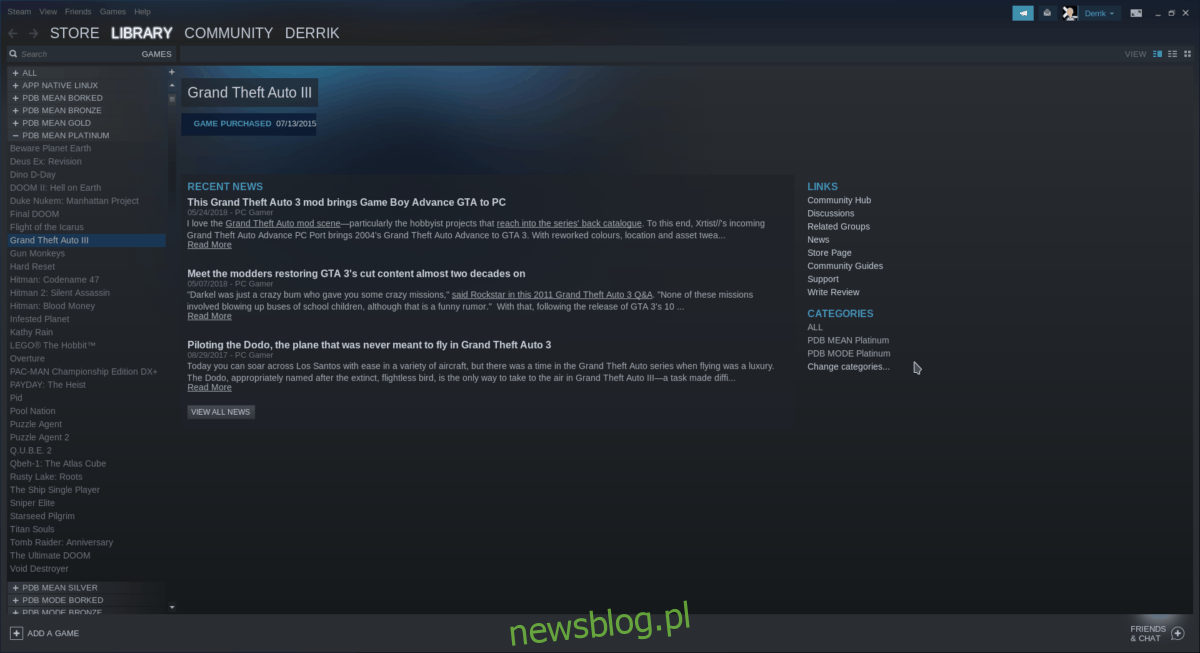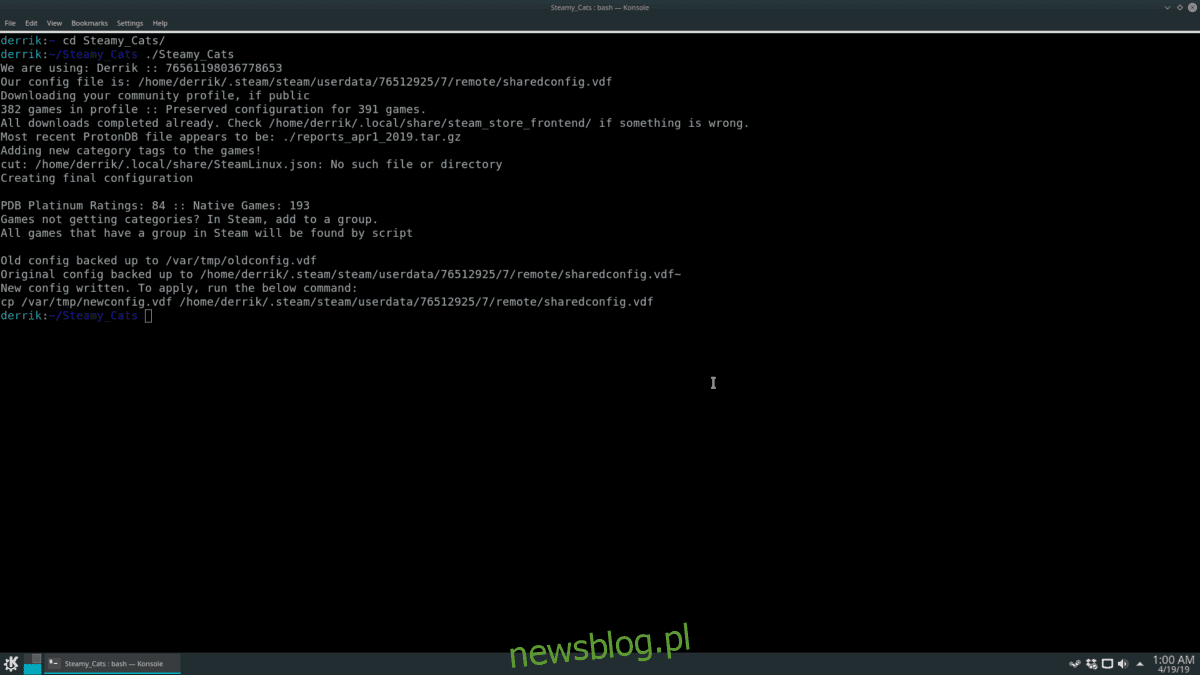
Khi ngày càng có nhiều trò chơi xuất hiện trên Steam cho nền tảng Linux, thư viện người dùng ngày càng lớn hơn và đông đúc hơn. Để khắc phục các nút cổ chai trong thư viện, Steam Cats đã được tạo. Với ứng dụng này, bạn có thể kết nối với tài khoản Steam của mình và phân loại trò chơi Steam trong thư viện của mình theo danh mục, thể loại, thẻ cộng đồng, v.v.
Steamy Cats là một tập lệnh bash được lưu trữ trên GitHub, vì vậy nó sẽ hoạt động trên hầu hết mọi bản phân phối Linux. Để sử dụng nó, bạn cần có phiên bản Steam mới nhất cho Linux và Git.
Có một thư viện trò chơi lớn? Bạn có thể muốn tạo một bản sao lưu.
Cài đặt Steam và Git
Có nhiều cách để cài đặt ứng dụng Steam trên Linux. Hiện tại, gói có sẵn cho tất cả các hệ điều hành Linux chính.
Lưu ý: Tập lệnh sắp xếp trò chơi Steamycats hiện không hỗ trợ phiên bản Steam Flatpak. Nếu bạn không thể chạy Steam trên bản phân phối của mình, hãy cân nhắc cài đặt Ubuntu hoặc SteamOS.
Để bắt đầu cài đặt, hãy mở cửa sổ đầu cuối, nhấn Ctrl + Alt + T hoặc Ctrl + Shift + T trên bàn phím. Sau đó làm theo hướng dẫn cài đặt tương ứng với bản phân phối Linux của bạn.
Ubuntu
sudo apt install git steam jq
Debian
sudo apt-get install git jq wget https://steamcdn-a.akamaihd.net/client/installer/steam.deb sudo dpkg -i steam.deb sudo apt install -f
Vòm Linux
sudo pacman -S git steam jq
mũ phớt
Tải xuống Steam cho Fedora bằng cách bật RPMFusion không miễn phí.
Lưu ý: thay thế X bằng số phát hành Fedora Linux mà bạn đang sử dụng.
sudo dnf install https://download1.rpmfusion.org/nonfree/fedora/rpmfusion-nonfree-release-X.noarch.rpm -y
sudo dnf install steam git jq-y
mởSUSE
sudo zypper install git steam jq
Tải xuống mèo hơi
Với Steam và Git đã được cài đặt và sẵn sàng hoạt động, đã đến lúc tải xuống phiên bản mới nhất của tập lệnh Steamy Cats. Để thực hiện việc này, hãy khởi chạy cửa sổ đầu cuối và sử dụng lệnh git clone.
git clone https://github.com/bryanmr/Steamy_Cats.git
Khi lệnh sao chép hoàn tất, mọi thứ sẽ được lưu vào thư mục “Steamy_Cats”. Sau đó, bạn có thể di chuyển phiên cuối của mình sang thư mục “Steamy_Cats” bằng lệnh CD.
cd Steamy_Cats
Từ đây, hãy cập nhật các quyền của tập lệnh để PC Linux của bạn thực thi chính xác tập lệnh bằng cách sử dụng lệnh chmod.
sudo chmod +x Steamy_Cats
Phân loại trò chơi trên Steam
Chạy tập lệnh sắp xếp Steamcats lần đầu tiên bằng cách mở cửa sổ đầu cuối và với các đặc quyền tiêu chuẩn (không có quyền root hoặc sudo) hãy chạy tập lệnh.
Lưu ý: đừng cố chạy tệp bằng lệnh sh. Mã hóa trong tệp tập lệnh dường như không khớp với lệnh chạy.
./Steamy_Cats
Sau khi chạy tập lệnh, thông tin sẽ xuất hiện trên màn hình. Nếu không, đó là do Steam chưa được khởi chạy thành công trên máy tính của bạn. Mở ứng dụng khách Steam của bạn, đăng nhập vào tài khoản của bạn và thử lại lệnh trên.
Khi tập lệnh chạy chính xác, nó sẽ phát hiện hồ sơ Steam của bạn dựa trên các tệp cấu hình trên PC Linux của bạn. Từ đây, nó sẽ quét hồ sơ của bạn và khám phá các trò chơi điện tử hiện được kết nối với tài khoản của bạn trong thư viện của bạn. Chỉ cần ngồi yên vì quá trình tải xuống có thể mất khá nhiều thời gian, đặc biệt nếu bạn có một số lượng lớn trò chơi điện tử cần sắp xếp.
Khi tập lệnh Steamycats hoàn tất tải xuống các tệp trò chơi, nó sẽ nhanh chóng phân tích mọi thứ và thiết lập danh mục cho tất cả các trò chơi điện tử trong thư viện Steam trong tệp cấu hình trên ổ cứng của bạn.
Tuy nhiên, tệp cấu hình này không được áp dụng tự động và phải được áp dụng thủ công. Để áp dụng mọi thứ, hãy đóng ứng dụng khách Steam. Thay đổi cấu hình không thể xảy ra khi nó đang mở.
Để đóng Steam, hãy tìm biểu tượng menu “Steam”, sau đó nhấp vào “Quit”. Hoặc tìm biểu tượng Steam trên khay hệ thống, nhấp chuột phải vào biểu tượng đó và chọn “Quit”.
Áp dụng danh mục mới
Steamycats tự động in lệnh trong thiết bị đầu cuối để bạn có thể áp dụng các danh mục tùy chỉnh cho hồ sơ Steam của mình. Đầu ra của lệnh sẽ giống như ví dụ sau.
cp /var/tmp/newconfig.vdf /home/username/.steam/steam/userdata/123456789/7/remote/sharedconfig.vdf
Xem lại đầu ra của tập lệnh Steamcats trong dòng lệnh đầu cuối có ghi “Đã lưu cấu hình mới”, chọn lệnh cp giống như ví dụ trên và lưu dòng này vào khay nhớ tạm.
Sau khi lưu dòng vào khay nhớ tạm trên PC Linux của bạn, hãy chuyển đến thiết bị đầu cuối và nhấn Ctrl + Shift + V để dán nó. Sau đó nhấn Enter để áp dụng các thay đổi mới ngay lập tức.
Truy cập danh mục trò chơi mới
Sau khi các danh mục trò chơi mới được áp dụng cho tài khoản Steam của bạn, bạn có thể truy cập chúng bằng cách mở ứng dụng khách Steam và nhấp vào “Thư viện”.
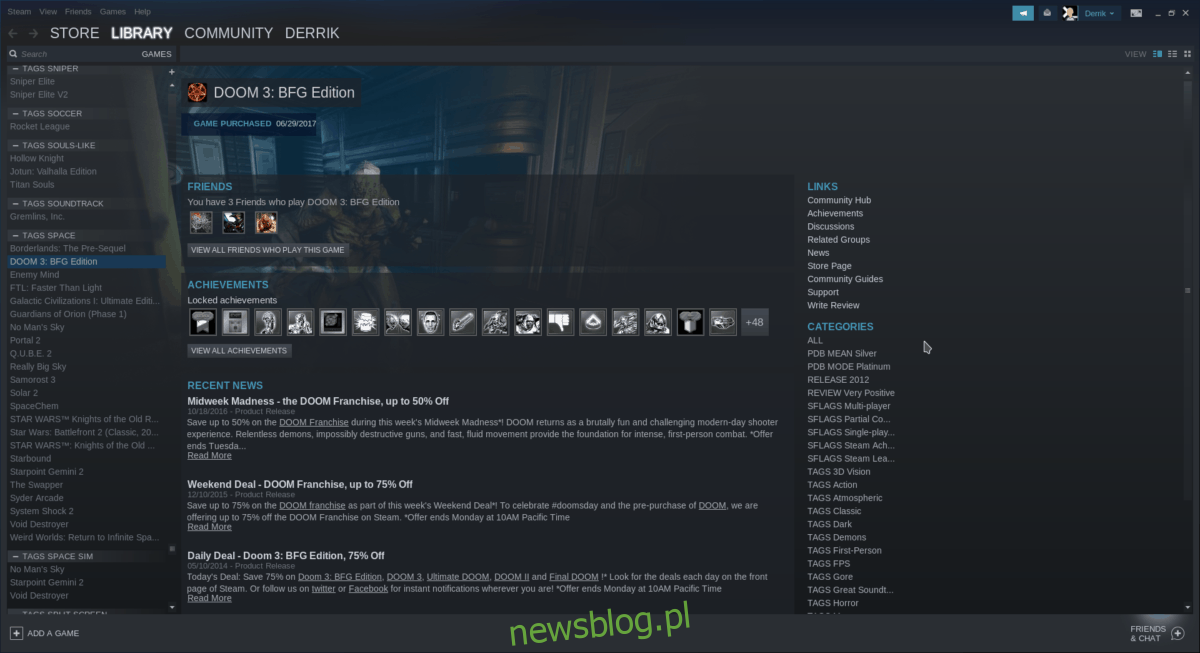
Trên trang Thư viện, duyệt qua và bạn sẽ thấy hàng tá danh mục khác nhau dành cho trò chơi của mình, bao gồm những danh mục dựa trên ngày phát hành, thể loại, thẻ phổ biến và thậm chí khả năng tương thích với Steam Play, Hệ thống thực thi trò chơi/Linux mới Windows.